Logischerweise können Sie raten, das Bild bei zu vergrößern Anpassen des Ausdrucks, um die Einrückung des Ausdrucks zu unterdrücken Bereich. Dies wird aber das Programm nicht zulassen, mit dem Sie arbeiten arbeiten. Es ist so eingestellt, dass die Felder sein werden in jeder Größenordnung vorhanden sein. Um auszuschalten Einrückung im Dokument, müssen Sie einige Einstellungen vornehmen Änderungen Informationen zum Ändern der Einstellungen finden Sie unter Gebrauchsanweisung für jeden Drucker Briefmarken. Wenn Sie aus irgendeinem Grund keinen haben, können Sie zu gehen offizielle Website der Entwicklerfirma und Downloadanleitung von dort
Der Inhalt des Artikels:
- 1 Richten Sie den Drucker so ein, dass randlos gedruckt wird
- 2 Wichtige Hinweise zum Drucken mit dem Drucker
- 3 Vergrößern Sie den Druckbereich des Dokuments
Richten Sie den Drucker so ein, dass randlos gedruckt wird
Ein Canon Markendrucker wird als Beispiel genommen. Dafür:
- Öffnen Sie das Programm zum Arbeiten mit dem Drucker. Aktivieren Sie das Kontrollkästchen mit Absatz “Randlos drucken”. Wenn der Fahrer kein Russisch hat, Auf Englisch sieht es so aus: Randloses Drucken. Such sie sollte im Abschnitt “Seitenlayout” sein. Damit Suchen Sie den Druckertreiber und nehmen Sie diese Einstellungen in vor Windows 7 rufen Sie das Startmenü auf und wählen Sie die Druckgeräte aus. Öffnen Sie das Symbol mit dem Drucker, dann das Menü, Datei – Einstellungen drucken.
- Um den randlosen Druck zu starten, müssen Sie dies überprüfen Passen Sie das Papierformat auf der Seite an (Seitengröße). Für Größe ändern aus der Liste auswählen.
- Wählen Sie als nächstes die Option “Randloses Drucken” und bestätigen Sie Ihre Wahl.
- Wenn der Schieberegler “Expansionsgrad” auf extrem eingestellt ist Positionieren Sie dies, um Flecken auf dem Papier zu verursachen.
- Beenden Sie das Setup mit einem Klick auf OK.
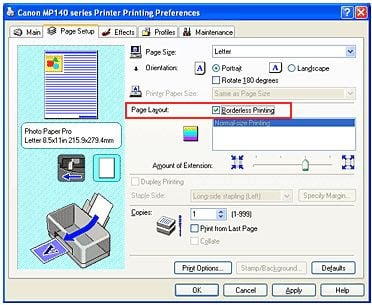
Druckereinstellungen
Wichtige Hinweise zum Drucken mit einem Drucker
- Wenn Sie eine Seitengröße festlegen, die nicht in der Liste enthalten ist, In den Papiereinstellungen wird das Format auf das vorhandene Format zurückgesetzt automatisch.
- Sie können nicht randlos drucken, wenn der Haupt der Menüpunkt “Thermotransfermaterial” oder “Umschlag” ist ausgewählt.
- Seien Sie vorsichtig beim Einstellen der Seitengrößen. Wenn in Programmbreite oder -länge ist größer als das gewünschte Format, Teil Bilder gehen verloren.
- Wenn in der Hauptregisterkarte unter “Medientyp” “Normal” ausgewählt ist Papier “, in diesem Fall sollte kein randloser Druck durchgeführt werden. Wenn Sie zum ersten Mal Normalpapier drucken und verwenden, dann Wählen Sie “Normalpapier” und bestätigen Sie durch drücken von ca.
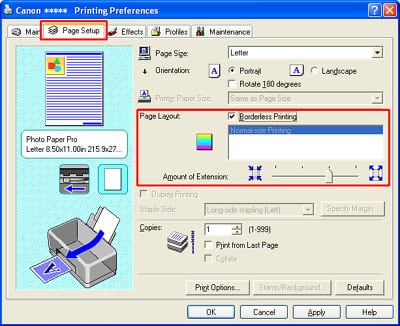
Feldeinstellungen rund um das Dokument
Vergrößern Sie den Druckbereich des Dokuments
Wenn die Grundeinstellungen festgelegt sind, können Sie randlos drucken. Der Plot des gedruckten Dokuments kann jedoch über die Druckgrenze hinausgehen Dieser Teil wird nicht auf Papier gedruckt. Um zu vermeiden In solchen Fällen ist es notwendig, einen Testdruck zu erstellen. Wenn randloser Druck hat Ihre Erwartungen nicht erfüllt, kann die Ausdehnung verringern. Bewegen Sie dazu den Schieberegler auf linke Seite. Ein solcher Druck auf Papier kann dazu führen, dass unerwünschtes Zusatzfeld. Sie können mit den entsprechenden überprüft werden markiertes Kontrollkästchen im Hauptmenü.

Erweiterungsschieber
Wenn diese Erweiterungsmenge vollständig installiert ist Links werden die Bilder vollständig gedruckt. Wenn für Die Adressseite des Briefes oder der Karte stellt dann diesen Parameter ein Der Index des Absenders wird automatisch an der richtigen Stelle gedruckt.
